
ایجاد افکت کاستیک با VRay و 3ds Max
۱۳۹۵-۰۹-۱۲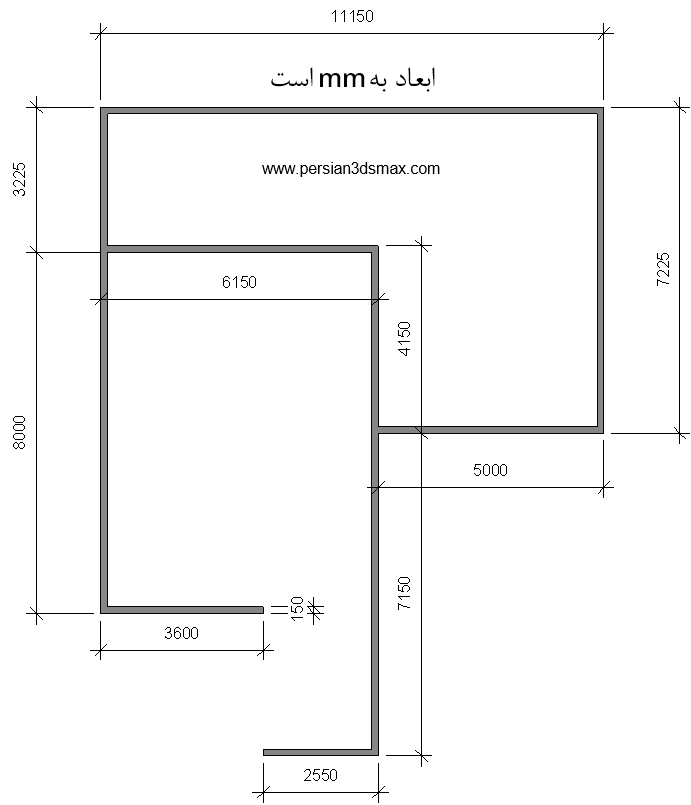
ساخت دیوار با ابعاد دقیق با استفاده از کیبورد در 3ds Max
۱۳۹۵-۱۲-۱۵نکات کلیدی چگونگی ایجاد فایلهای پروکسی برای بهینه سازی فرایند مدل سازی و رندرینگ
هدف این آموزش، شرح ساخت پروکسی (شی جانشین) برای اشیای داخل صحنه است. کمپانی chaos در وبسایت رسمی خود به شرح VRayProxy پرداخته است. پروکسی شیئی است که به شما اجازه می دهد از طریق یک فایل خارجی مدل مورد نظر خود را وارد صحنه کنید و در هنگام رندر آن را به طور کامل ارائه دهید. بنابراین با ذخیره حافظه کامپیوتر خود، کار کردن بر روی صحنه آسانتر خواهد شد. به عنوان مثال اگر صحنه شما دارای تعداد زیادی درخت با تعداد وجوه میلیونی است، با خروجی گرفتن از درخت و قرار دادن جانشین آن در صحنه، به راحتی می توانید صحنه خود را هدایت کنید و در هنگام رندر نیز همه آن درختان به طور کامل آشکار خواهند شد. در ادامه نمونه ای از کاربرد VRayProxy را بخوانید.
1- 3ds Max را Reset کنید.
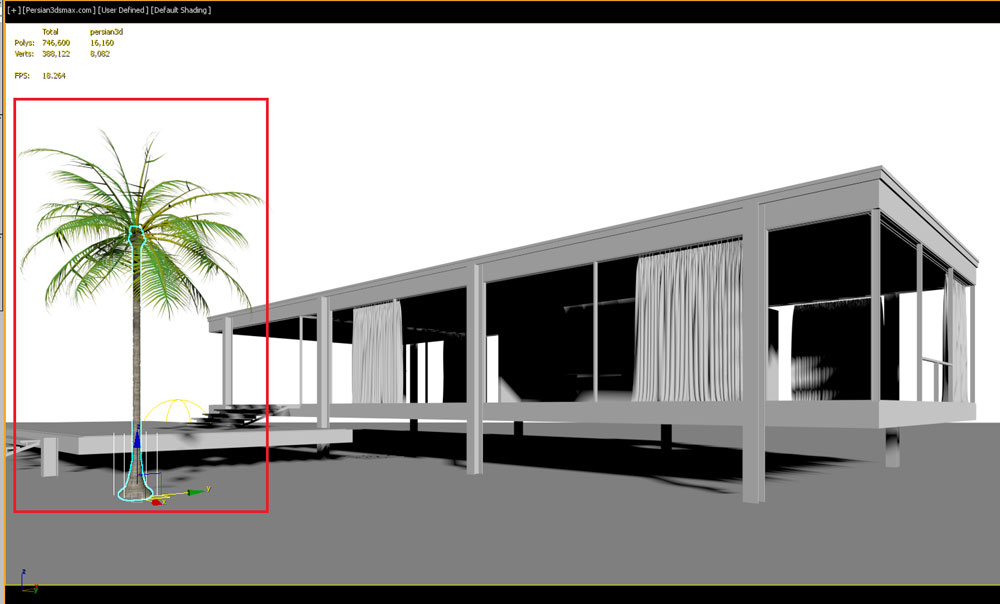
2- صحنه ای که در آن می خواهید یک یا چند شی به عنوان پروکسی استفاده شوند را باز کنید. در تصویر روبرو از درخت استفاده می کنیم.
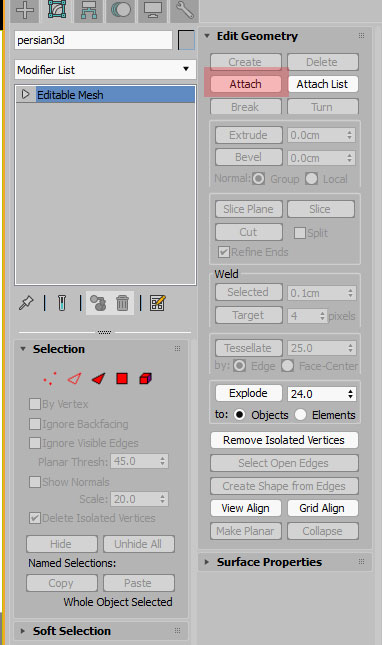
3- در آغاز دقت کنید که اگر مدل شما چند تکه است (چند عنصر یا element) آنها را به هم متصل (attach) کنید. بنابراین یکی از اجزای مدل را انتخاب کنید و در پانل ویرایش با استفاده از edit poly یا edit mesh و با بکار گیری فرمان attach همه اجزا را به هم متصل کنید. در این مثال، درخت فقط دارای 2 عنصر بود.
4- پس از چسباندن اجزا به هم، پنجره Attach Options باز می شود. طبق تصویر روبرو حتماً از هماهنگی شناسه متریال و در یک متریال قرار دادن آنها اطمینان حاصل کنید.
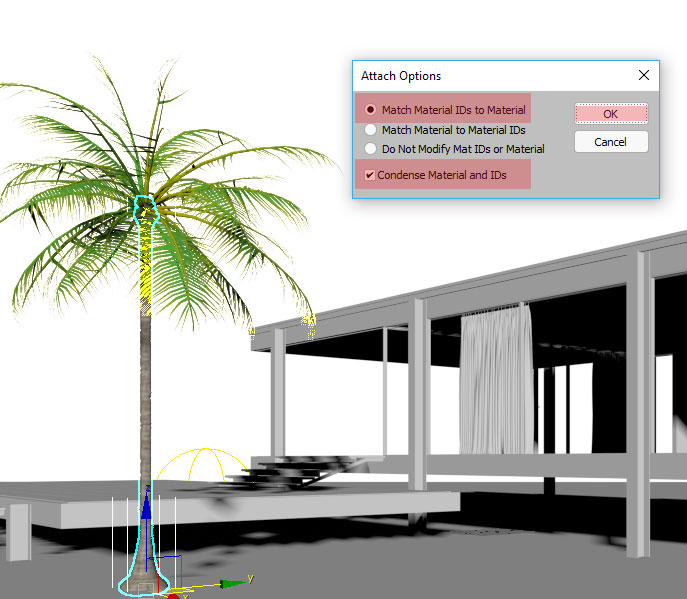
نکته: پیش از چسباندن اشیا به هم (attach)، هر کدام از آنها دارای متریال مجزا هستند (تصویر زیر – سمت راست). ولی پس از attach آن دو متریال یکی شده و در یک متریال با دو شناسه (ID) قرار می گیرد (تصویر سمت چپ). این متریال جدید برای پروکسی ها استفاده خواهد شد.
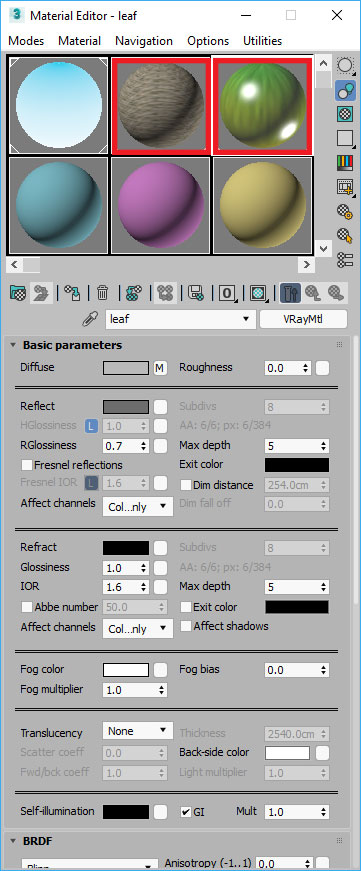
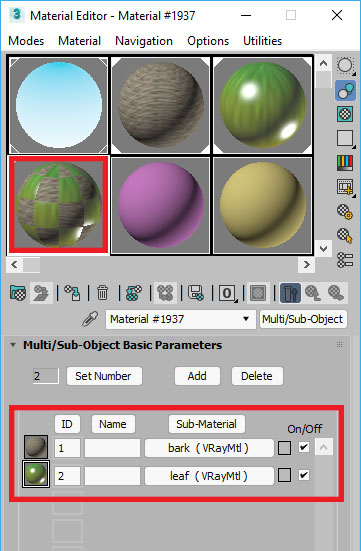
5- حالا شی مورد نظر خود (در اینجا درخت) را انتخاب کنید و روی آن کلیک راست کنید. سپس روی V-Ray mesh export کلیک کنید.
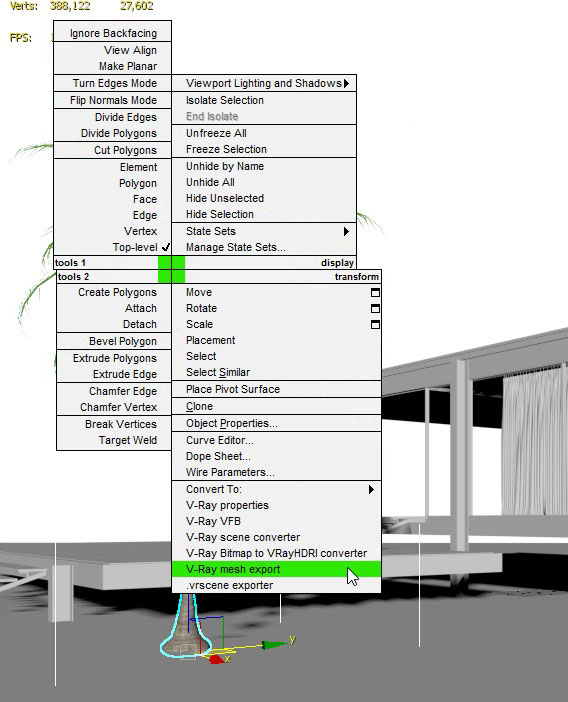
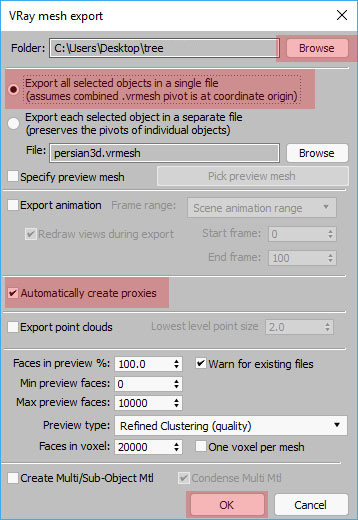
6- در پنجره VRay mesh export گزینه های نشان داده شده در شکل کنار را فعال کنید. همچنین محل ذخیره کردن پروکسی را تعیین نمایید. خواهید دید که به طور خودکار یک جانشین از درخت در فضا ایجاد خواهد شد (پروکسی).
7- در تصاویر زیر (بالایی) نوع نمایش درخت به صورت faces است. برای نمایش ساده تر می توان آن را به صورت جعبه (Box) نمایش داد (تصویر پایینی).
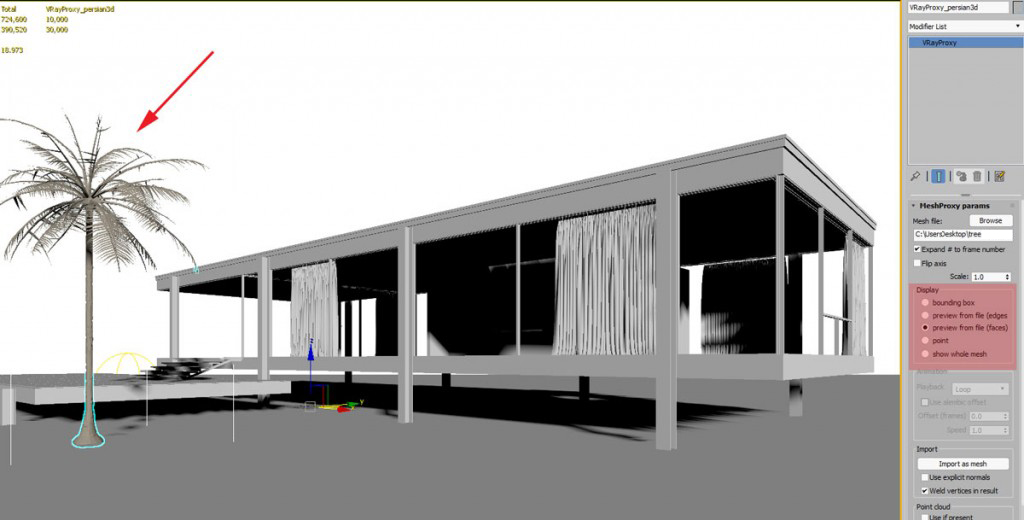
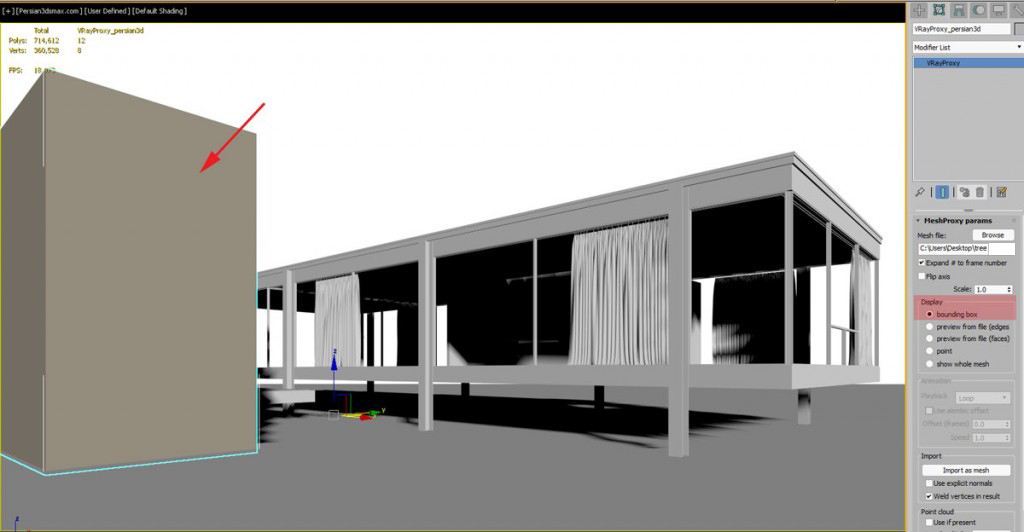
8- حالا می توانید از جانشین (پروکسی درخت) چند کپی بگیرید (از نوع instance) و آنها را در صحنه جایگذاری کنید. برای عدم یکنواختی آنها را در زوایای گوناگون بچرخانید و با ابزار Scale کمی آنها را بزرگتر یا کوچکتر کنید.
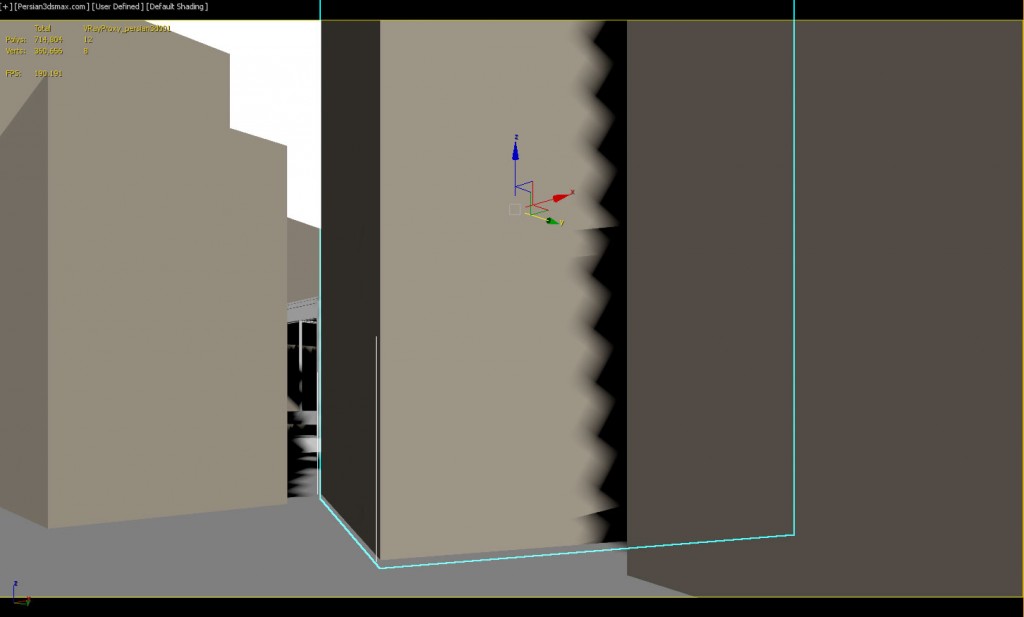
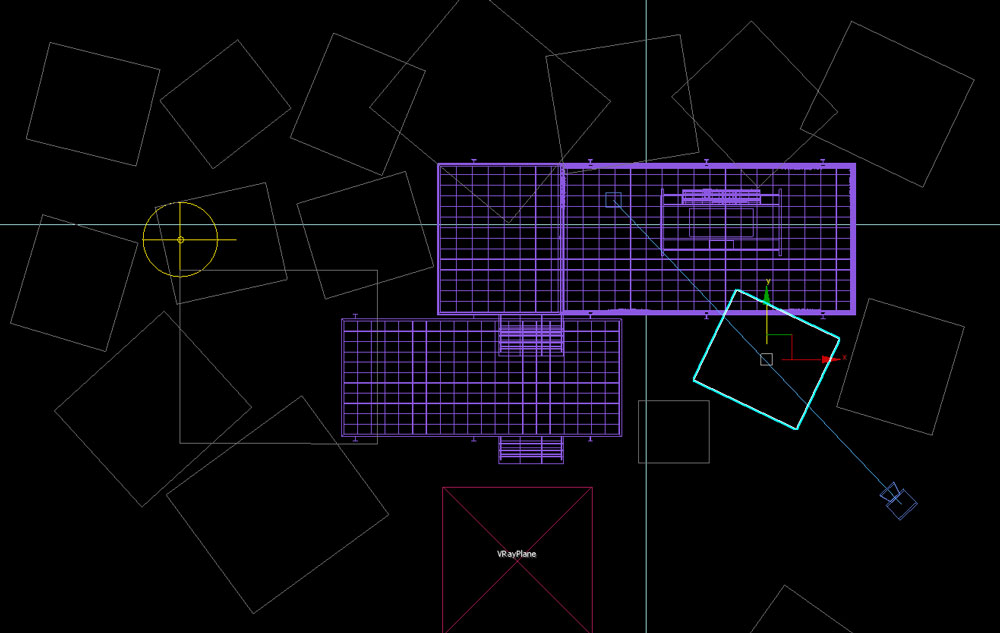
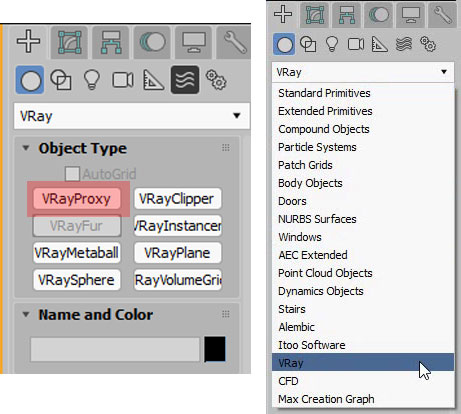
نکته: برای وارد کردن هر نوع پروکسی که فایلهای آنها را در اختیار دارید، از شی VRayProxy (تصویر روبرو) استفاده کنید.
سپس با وارد کردن فایل پروکسی، این شی جدید (جانشین شی اصلی) را در صحنه قرار دهید.
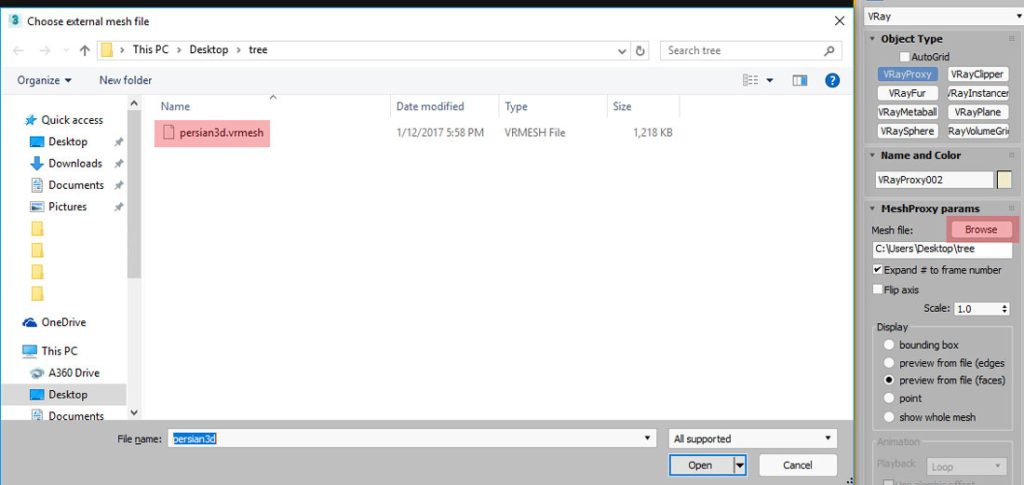


2 Comments
ممنون/خیلی بدردم خورد
خیلی کاربردی و عالی ممنون